系统还原失败可能因服务异常、还原点损坏或磁盘错误导致。首先检查“Volume Shadow Copy”和“System Restore Point Service”服务是否设为自动并启动;若无效,重启进入安全模式尝试还原;仍失败时,通过管理员命令提示符执行net stop vss、net start vss和rstrui.exe重建还原环境;还可删除旧还原点并重新启用系统保护,分配10%磁盘空间创建新还原点;最后可使用Windows安装U盘启动,运行sfc /scannow离线扫描修复系统文件后重试还原。
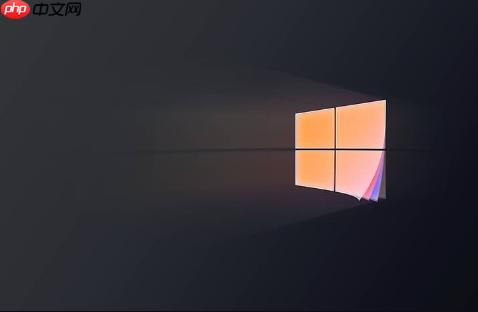
如果您尝试在Windows系统中执行系统还原操作,但还原过程未能成功完成,则可能是由于还原点损坏、服务异常或磁盘错误导致。以下是解决此问题的步骤:
本文运行环境:Dell XPS 13,Windows 11
系统还原功能依赖于特定的服务进程运行。若相关服务被禁用或停止,将导致还原失败。请确认这些服务是否正常启动。
1、按下 Win + R 键打开“运行”窗口,输入 services.msc 并回车。
2、在服务列表中找到“Volume Shadow Copy”和“System Restore Point Service”(即“Microsoft Software Shadow Copy Provider”)。
3、双击每个服务,将其“启动类型”设置为“自动”,并点击“启动”按钮以运行服务。
4、重启计算机后再次尝试系统还原操作。
某些第三方程序或驱动可能干扰系统还原进程。进入安全模式可加载最小化驱动集,有助于排除干扰因素。
1、重启电脑,在启动时连续按压 F8 或通过高级启动选项进入“安全模式”。
2、登录系统后,打开“控制面板” > “恢复” > “打开系统还原”。
3、选择一个已知正常的还原点,按照向导进行还原操作。
4、若提示错误,请记录错误代码以便进一步排查。
当现有还原点无法使用时,可通过命令工具重新启用系统保护并创建新的还原点。
1、以管理员身份打开“命令提示符”,可通过搜索“cmd”右键选择“以管理员身份运行”。
2、输入以下命令并逐条执行:
net stop vss
net start vss
rstrui.exe
3、上述命令将重启卷影复制服务,并启动系统还原界面。
4、尝试选择其他还原点或等待系统自动检测可用还原点。
旧的或损坏的还原点可能引发冲突,清除并重新配置系统保护可修复底层问题。
1、右键点击“此电脑”,选择“属性” > “系统保护”。
2、选中系统所在磁盘(通常是C盘),点击“配置”。
3、选择“删除”所有还原点,确认操作以释放空间。
4、随后点击“配置”,将“恢复系统设置和用户文件”设为“打开系统保护”,并调整磁盘空间使用量至10%左右。
5、点击“确定”保存设置,然后立即创建一个新的还原点用于后续测试。
当系统核心文件损坏导致还原失败时,可通过Windows安装U盘引导并执行修复操作。
1、准备一个包含Windows镜像的U盘,从该设备启动电脑。
2、选择语言后点击“修复计算机” > “疑难解答” > “高级选项”。
3、依次尝试“启动修复”和“命令提示符”中的以下命令:
sfc /scannow /offbootdir=C:\ /offwindir=C:\Windows
4、扫描完成后重启系统,再尝试常规系统还原流程。

Windows激活工具是正版认证的激活工具,永久激活,一键解决windows许可证即将过期。可激活win7系统、win8.1系统、win10系统、win11系统。下载后先看完视频激活教程,再进行操作,100%激活成功。

Copyright 2014-2025 https://www.php.cn/ All Rights Reserved | php.cn | 湘ICP备2023035733号